Microsoft on aloittanut ensimmäisen vuosipäivän päivityksen Windows 10: lle. Anniversary Update, toinen suuri päivitys Windows 10: lle, tuo kymmeniä uusia ominaisuuksia ja parannuksia uusimpaan Windows-käyttöjärjestelmään.
Paras tapa asentaa Windows 10 -vuosipäivän päivitys on Windows Update. Windows 10 -tietokone lataa päivityksen automaattisesti, kun se on saatavilla tietokoneellesi. Mutta koska Windows 10: ssä on yli 350 miljoonaa tietokonetta, sinun on ehkä odotettava pari päivää nähdäksesi Anniversary-päivityksen tietokoneellasi.

Jos et pysty odottamaan Windows 10 -päiväkirjapäivityksen asentamista Windows Update -palvelun avulla, voit päivittää nykyisen Windows 10 -asennusohjelman Anniversary Update -ohjelmaan virallisen Windows 10 Media Creation -työkalun avulla.
Asenna Windows 10: n vuosipäiväpäivitys heti
Täytä alla olevat ohjeet saadaksesi Windows 10 -vuosipäivän päivityksen välittömästi tietokoneeseen käyttämällä Media Creation Tool -työkalua.
Vaihe 1: Ensimmäinen vaihe on ladata Windows 10 Media Creation Tool.
Vaihe 2: Suorita Media Creation Tool -ohjelman suoritettava tiedosto ja napsauta Hyväksy- painiketta hyväksyäksesi käyttöehdot.
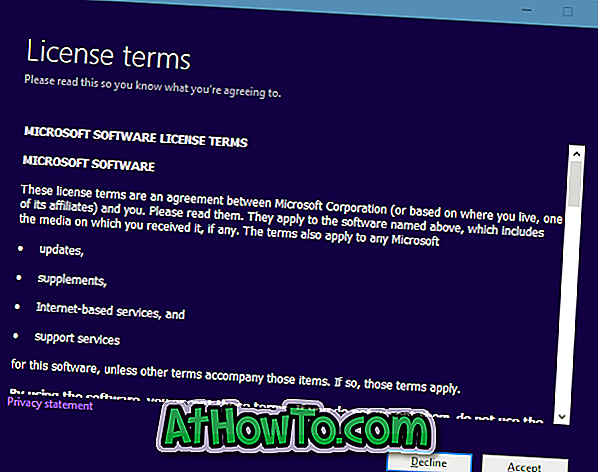
Vaihe 3: Valitse Mitä haluat tehdä -näytössä, valitse ensimmäinen vaihtoehto Päivitä tämä tietokone nyt ja napsauta sitten Seuraava- painiketta.
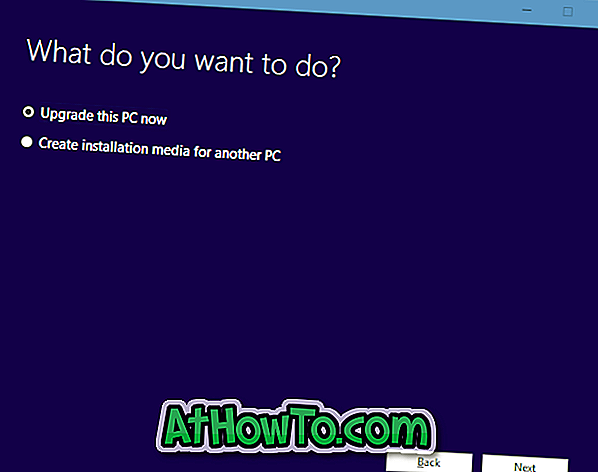
Vaihe 4: Media Creation -työkalu aloittaa automaattisesti Windows 10: n lataamisen Anniversary Update -sovelluksella.
Vaihe 5: Kun näet seuraavan valmiiksi asennettavan näytön, varmista, että Pidä henkilökohtaiset tiedostot ja sovellukset -asetus on valittuna. Jos näin ei ole, napsauta Muuta säilytettävää linkkiä ja valitse sitten Henkilökohtaiset tiedostot ja sovellukset .
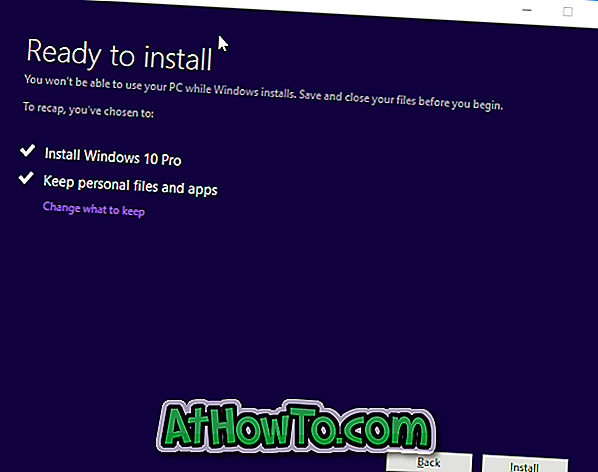
Napsauta Install (Asenna) -painiketta aloittaaksesi Windows 10: n asentamisen vuosipäiväpäivityksen avulla.
Tietokoneesi saattaa käynnistyä useita kertoja asennuksen aikana. Tietokoneiden kokoonpanosta ja muista tekijöistä riippuen asennus saattaa vaihdella muutamasta minuutista tuntiin.
Vaihe 6: Kun olet valmis, näet Windows 10: n lukitusnäytön. Kirjaudu sisään käyttämällä paikallista käyttäjätiliäsi tai Microsoft-tiliäsi. Windows 10 -työpöytä näkyy muutamassa minuutissa.














